常用PQ语法
【摘要】
power query学习笔记, 记录下一些不可直接操作但使用频次相对较高的一些语法 大数据时代的来临,每天需要处理的数据量都很大,对于部分计算机语言学起来比较吃力的同学,可以选择PQ进行大体量数据的处理...
power query学习笔记,
记录下一些不可直接操作但使用频次相对较高的一些语法
大数据时代的来临,每天需要处理的数据量都很大,对于部分计算机语言学起来比较吃力的同学,可以选择PQ进行大体量数据的处理,基本上都是可视化操作,方便上手
而且从16版开始16、19、365版本的excel pq不在需要单独插件,直接并入到Excel的【数据】选项卡下面了,使用起来更方便
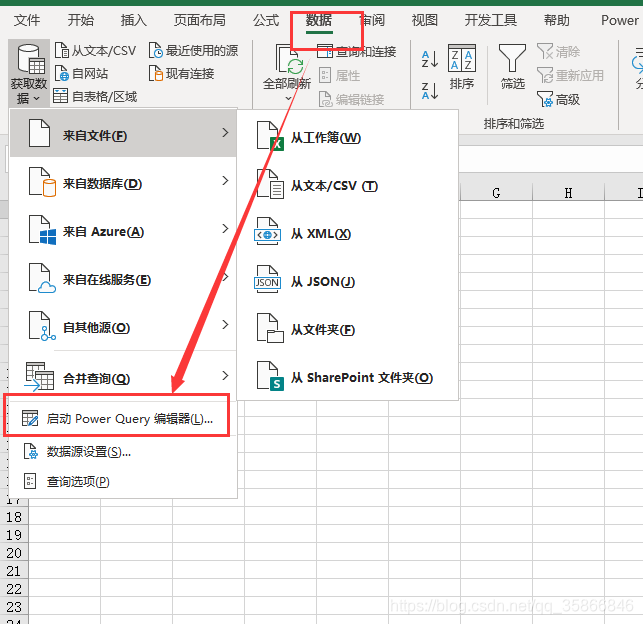
Table.AddColumn(源, "自定义", each Table.FirstN(Table.PromoteHeaders(Table.Skip(Excel.Workbook([Content]){[Name="源数据"]}[Data],1)),2))
Table.PromoteHeaders(table)#将第一行提升为标题
Table.Skip(table,n) #跳过n行
Table.FirstN(table,n) #取前n行
Table.AddColumn(已添加自定义, "日期", each Text.Middle([Name], 31, 8))
Text.Middle([Name], 31, 8)#name字段下的文本数据截取
Table.AddColumn(更改的类型, "统计日期", each Date.AddDays([日期],-1))
Date.AddDays([日期],-1) #日期计算[日期-1]
Table.ReplaceValue(追加的查询,"$","",Replacer.ReplaceText,{"字段"})
#替换字段下面的所有数据里的$为空,即删除$
Table.AddColumn(源, "自定义", each Excel.Workbook([Content],true){0}[Data])
#读取excel文件的第一个sheet
Table.AddColumn(源, "自定义", each Excel.Workbook([Content],true){Name="powerquery"}[Data])
#读取excel文件的sheet名为 powerquery的sheet
Table.AddColumn(源, "自定义", each Csv.Document([Content],[Delimiter=",", Columns=13, Encoding=65001, QuoteStyle=QuoteStyle.None])
#读取csv文件
- 1
- 2
- 3
- 4
- 5
- 6
- 7
- 8
- 9
- 10
- 11
- 12
- 13
- 14
- 15
- 16
- 17
- 18
- 19
- 20
- 21
- 22
- 23
- 24
- 25
文章来源: blog.csdn.net,作者:诡途,版权归原作者所有,如需转载,请联系作者。
原文链接:blog.csdn.net/qq_35866846/article/details/103262335
【版权声明】本文为华为云社区用户转载文章,如果您发现本社区中有涉嫌抄袭的内容,欢迎发送邮件进行举报,并提供相关证据,一经查实,本社区将立刻删除涉嫌侵权内容,举报邮箱:
cloudbbs@huaweicloud.com
- 点赞
- 收藏
- 关注作者


评论(0)